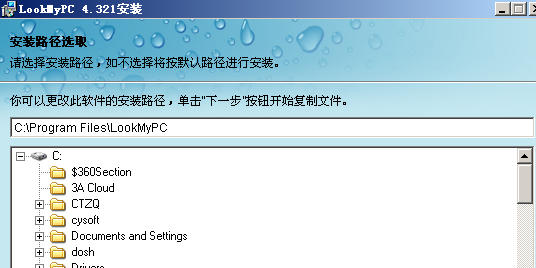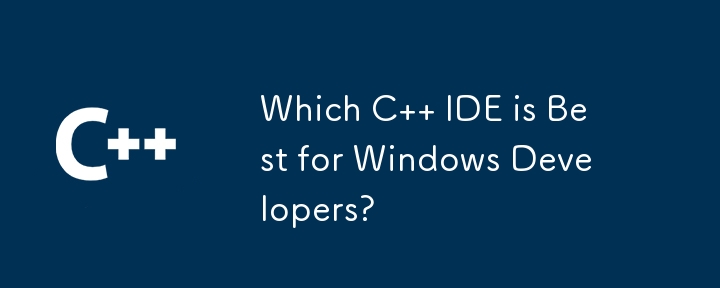LookMyPCリモートデスクトップ接続ソフトウェアは、システム付属のリモートデスクトップ接続コマンドと同等の機能・性能を実現する、優れたパフォーマンスを備えたオープンソースのリモートデスクトップ接続・リモート制御ソフトウェアです。 , LookMyPCはポートマッピングなしでイントラネットへの侵入を実現し、相手のIDを入力することでリモートデスクトップ接続コマンドや画面の遠隔操作、ファイル転送、カット版共有などの機能を簡単に実装できます。困っている友達はダウンロードして試してみてください!
ソフトウェアの機能:
1. LookMyPC リモート デスクトップ接続ソフトウェアはソース コードを公開し、二次開発コンポーネントを提供しています。LookMyPC のソース コードとコンポーネントを使用して、リモート コントロールやファイル転送機能を独自のソフトウェアや Web サイトに簡単に組み込むことができます。サービスQQ: 800003655。
2.リモートデスクトップ接続機能:LookMyPCリモートデスクトップ接続ソフトウェアは、マウスとキーボードをリモート制御し、ネットワーク環境の違いに応じて異なる画面定義を設定し、リモート制御のパフォーマンスと速度を向上させることができます(相手に接続した後、プロンプトが表示されます)相手のデスクトップにウィンドウが表示されます(応答して初めてリモート デスクトップ接続が正常に確立されます)。
3. ファイルアップロード機能:相手のデスクトップにリモート接続後、ローカルファイルをリモートコントロールウィンドウに直接ドラッグできます。このとき、アップロードしたファイルはドラッグしたディレクトリではなく、相手が設定したファイル保存ディレクトリ(デフォルトではc:\LookMyPCディレクトリ)に保存されるので注意してください。
4. ファイルのダウンロード機能: リモート コントロール ウィンドウで、マウスを右クリックしてダウンロードするファイルを選択し、ポップアップ システム メニューで [コピー] を選択します。その後、ローカルコンピュータ上の任意のディレクトリでマウスの右ボタンを押し、ポップアップウィンドウで貼り付けを選択すると、相手のファイルがカレントディレクトリにダウンロードされます。このとき、ファイルのダウンロードが完了したことを示すプロンプトウィンドウが表示されますが、ウィンドウを閉じて右クリックして更新すると、相手のコンピュータからダウンロードされたファイルが表示されます。
5. テキスト情報をローカルに貼り付けてから、リモート ウィンドウに移動し、相手のコンピュータ上のドキュメントまたはテキスト ファイルを開き、マウスを右クリックして [貼り付け] を選択し、ローカルにコピーしたテキストを相手のコンピュータ上のドキュメントに貼り付けます。 。
6. LookMyPC は、主にプログラマー向けの二次開発用に提供されるオープンソース ソフトウェアであるため、基本的なデモンストレーション機能のみを提供しており、自動起動は実現できず、接続時に手動によるクリック確認が必要であり、隠密監視を実装することはできません。当社が提供するコードとインターフェイスに基づいて、ますます複雑な機能を実装できます。プログラマでない場合は、Baidu で「Networker リモート コントロール ソフトウェア」を検索して、より完全な機能を備えた Networker リモート コントロール ソフトウェアをダウンロードできます。
###説明書###
1. 別のコンピューターで LookMyPC クライアントを実行します: LookMyPC.exe
更新ログ
ファイル転送機能のアップデート
2. 実行後、クリックしてサーバー(ログインサーバーアドレス:sdktest.netman123.cn)にログインすると、ログインに成功するとIDが表示されます。
3. 相手の ID を入力し、「接続」をクリックすると、相手のコンピュータの LookMyPC ソフトウェアに、相手に画面制御を許可するかどうかを確認するメッセージが表示されます。同意すると、リモート デスクトップを転送できます。
4. ファイルアップロード機能:相手のデスクトップにリモート接続後、ローカルファイルをリモートコントロールウィンドウに直接ドラッグできます。このとき、アップロードしたファイルはドラッグしたディレクトリではなく、相手が設定したファイル保存ディレクトリ(デフォルトではc:\LookMyPCディレクトリ)に保存されるので注意してください。
5. ファイルのダウンロード機能: リモート コントロール ウィンドウで、マウスを右クリックしてダウンロードするファイルを選択し、ポップアップ システム メニューで [コピー] を選択します。その後、ローカルコンピュータ上の任意のディレクトリでマウスの右ボタンを押し、ポップアップウィンドウで貼り付けを選択すると、相手のファイルがカレントディレクトリにダウンロードされます。このとき、ファイルのダウンロードが完了したことを示すプロンプトウィンドウが表示されますが、ウィンドウを閉じて右クリックして更新すると、相手のコンピュータからダウンロードされたファイルが表示されます。
6. テキスト情報をローカルに貼り付けてから、リモート ウィンドウに移動し、相手のコンピュータ上のドキュメントまたはテキスト ファイルを開き、マウスを右クリックして [貼り付け] を選択し、ローカルにコピーしたテキストを相手のコンピュータ上のドキュメントに貼り付けます。 。
7. 注: 接続後、相手のコンピュータをマウスで操作できない場合は、権限が不十分であるか、ウイルス対策ソフトウェアにより管理者権限での実行が禁止されている可能性があります。または、該当するソフトウェアを終了して再試行してください。
このサイトのすべてのリソースはネチズンによって提供されたもの、または主要なダウンロード サイトによって転載されたものです。ソフトウェアの整合性をご自身で確認してください。このサイトのすべてのリソースは学習の参考のみを目的としています。商業目的で使用しないでください。そうでない場合は、すべての結果に対して責任を負うことになります。侵害がある場合は、削除するためにご連絡ください。連絡先情報: admin@php.cn
関連記事
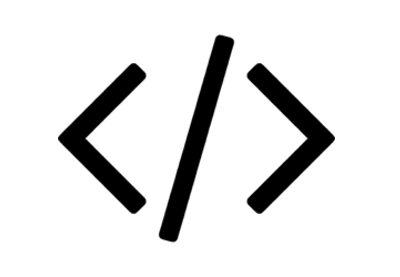 WordPress開発のための5つの最高のIDES(およびなぜ)
WordPress開発のための5つの最高のIDES(およびなぜ)
03 Mar 2025
WordPress開発に適した統合開発環境(IDE)の選択 10年間、WordPress開発のための多数の統合開発環境(IDE)を調査しました。 自由から商業、基本的なものまで、純粋な品種
 関連した質問をしたいのですが
関連した質問をしたいのですが
13 Jun 2016
質問したいのですが。職場の専門家全員に聞きたいのですが、ほとんどの専門家は LINUX で PHP 開発を行っていますか?独自の開発環境を構築しましたか?または、統合ソフトウェアを使用します。 XAMPPとか。 ? ? PHP を学び、それに合わせて LINUX での開発環境を使用してみませんか? PHP環境構築??開発環境
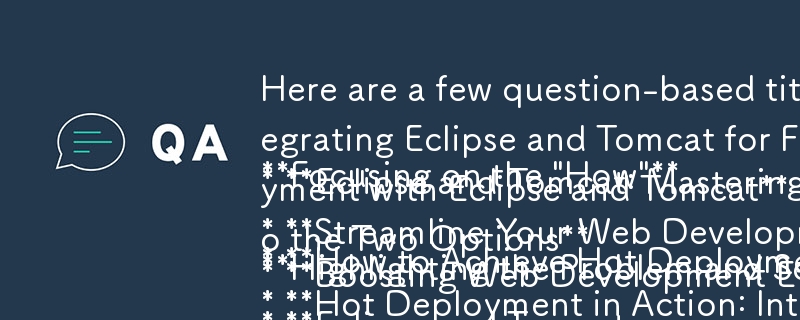 記事の内容に適した質問ベースのタイトルをいくつか示します。
「方法」に焦点を当てる
* Eclipse と Tomcat でホット デプロイメントを実現する方法: ステップバイステップ ガイド
* ホットデプロイメント
記事の内容に適した質問ベースのタイトルをいくつか示します。
「方法」に焦点を当てる
* Eclipse と Tomcat でホット デプロイメントを実現する方法: ステップバイステップ ガイド
* ホットデプロイメント
27 Oct 2024
ホット デプロイメントのための Tomcat と Eclipse の統合: 包括的なガイドはじめに:開発環境と Web サーバーの統合...
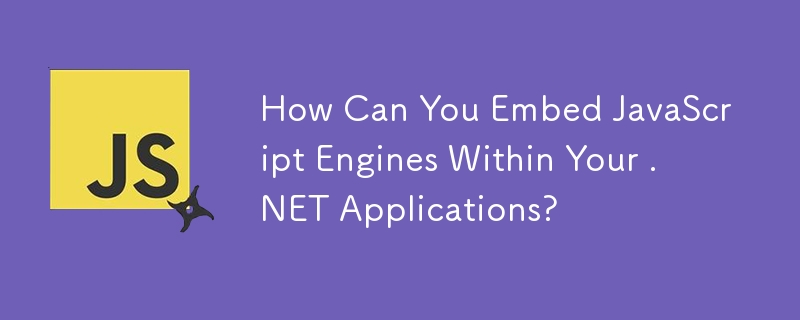 .NET アプリケーション内に JavaScript エンジンを組み込むにはどうすればよいでしょうか?
.NET アプリケーション内に JavaScript エンジンを組み込むにはどうすればよいでしょうか?
30 Oct 2024
JavaScript エンジンを .NET に統合する埋め込みと JavaScript エンジンを .NET 環境に統合することで、開発者は...
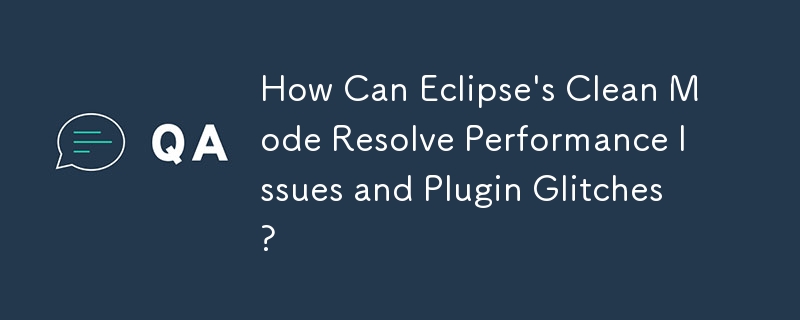 Eclipse のクリーン モードはパフォーマンスの問題やプラグインの不具合をどのように解決できますか?
Eclipse のクリーン モードはパフォーマンスの問題やプラグインの不具合をどのように解決できますか?
14 Dec 2024
Eclipse のクリーン モードの力を解き放つ人気の統合開発環境である Eclipse は、その開発環境を活性化できる隠れた宝石を提供します。


ホットツール Tags

Hot Tools
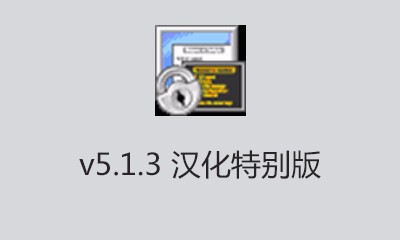
SecureCRTv5.1.3 中国語版
SecureCRT v5.1.3 中国語版

PuTTy v0.63 中国語版
PuTTy v0.63 中国語版
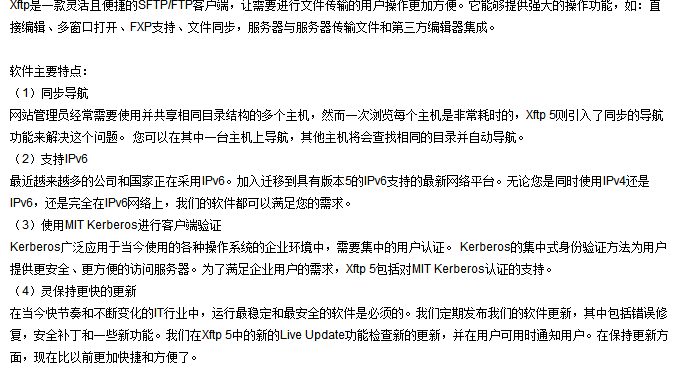
Xftp ファイル転送ソフトウェア v5.0.1228 簡体字中国語版
Xftp ファイル転送ソフトウェア v5.0.1228 簡体字中国語版

Dahua e-eye リモート監視ソフトウェア v2.7.1 中国語公式インストール バージョン
Dahua e-eye リモート監視ソフトウェア v2.7.1 中国語公式インストール バージョン
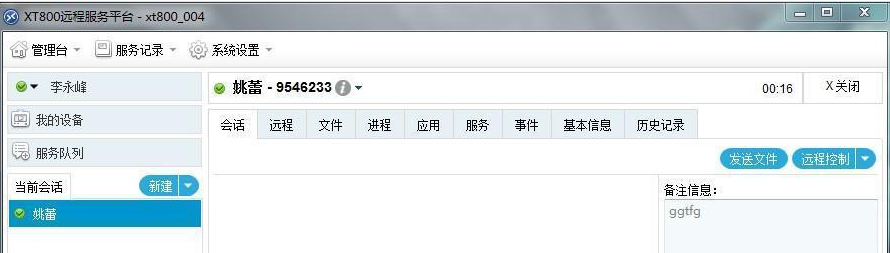
Xietong XT800 リモート アシスタンス ソフトウェア 個人バージョン v1.0.0
Xietong XT800 リモート アシスタンス ソフトウェア 個人バージョン v1.0.0